役立つ情報の共有: Vue3 コンポーネントと通信する 7 つの方法!
コンポーネントは Vue のコア機能であり、再利用可能な Vue インスタンスですが、コンポーネント インスタンスのスコープは互いに独立しているため、異なるコンポーネント間のデータは相互に直接参照できません。では、コンポーネント間でデータを関連付けるにはどうすればよいでしょうか?どのように通信してデータを転送するのですか?次の記事では 7 つのコンポーネント通信方法を紹介します。
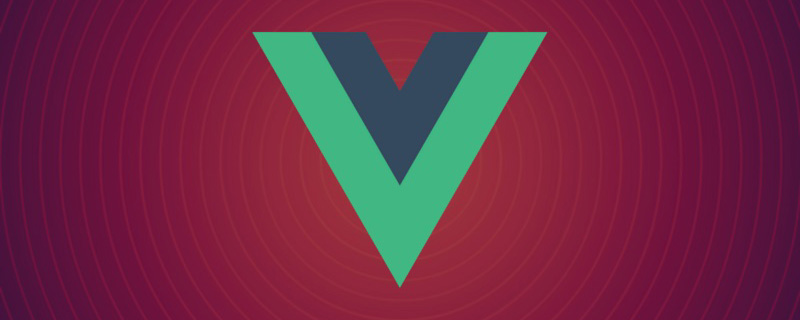
詳細については、Vue Document の 2 つのメソッドの説明を参照してください。
注:この記事では、次の 7 つのコンポーネント通信メソッドを紹介します:php 中国語オンライン ワーク では、vue コースの最新バージョンの指導も開始しています。興味のある友人は、詳細を学ぶことができます。
- props
- emit
- v-model
- refs
- provide/inject
- eventBus
- vuex/pinia (状態管理ツール)
栗をください格言にあるように、学習するときにデモを書かないとフーリガンになります~この記事では、次のデモに焦点を当てます。以下の図:
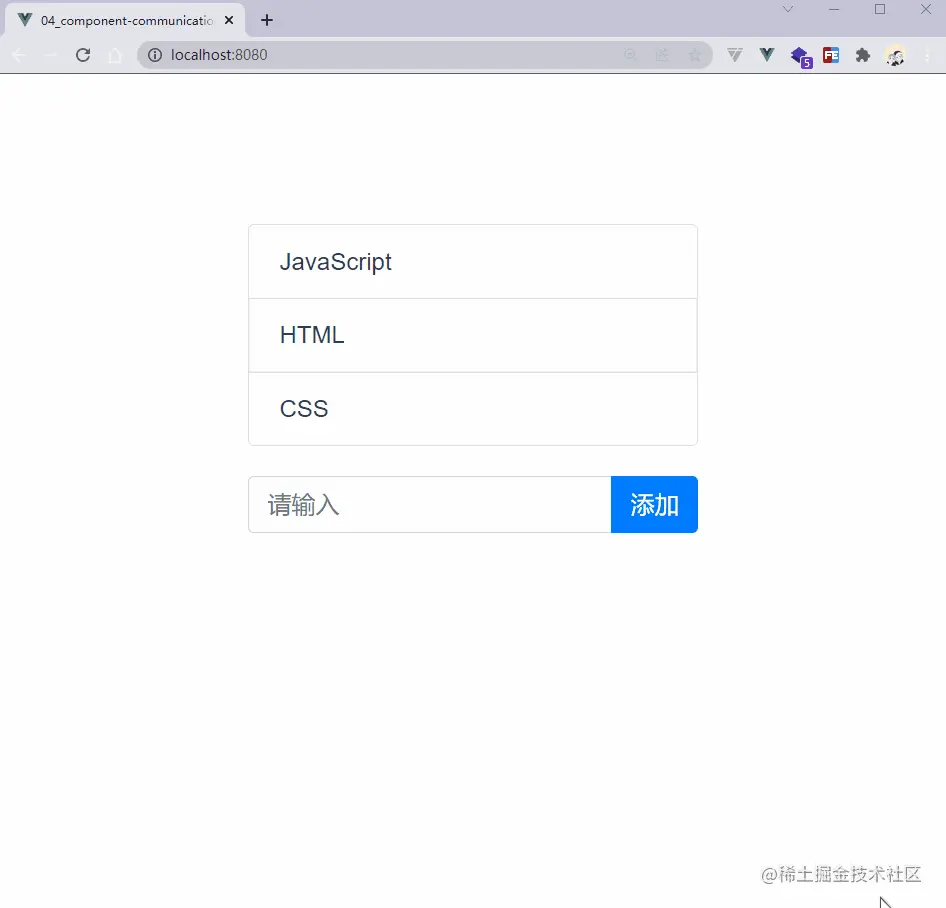
list と input box がそれぞれ親コンポーネントと子コンポーネントです。さまざまな値の転送方法、誰が親コンポーネントで誰が子コンポーネントになるかが調整されます。
1. Props メソッドProps メソッドは、Vue で最も一般的な 父から子へのメソッドであり、使用は比較的簡単です。 [関連する推奨事項: vue.js ビデオ チュートリアル ]上記のデモによると、親コンポーネントでデータとそのデータに対する操作を定義し、子コンポーネントはリストをレンダリングするだけです。 ;
親コンポーネントのコードは次のとおりです:
<template>
<!-- 子组件 -->
<child-components :list="list"></child-components>
<!-- 父组件 -->
<div class="child-wrap input-group">
<input
v-model="value"
type="text"
class="form-control"
placeholder="请输入"
/>
<div class="input-group-append">
<button @click="handleAdd" class="btn btn-primary" type="button">
添加
</button>
</div>
</div>
</template>
<script setup>
import { ref } from 'vue'
import ChildComponents from './child.vue'
const list = ref(['JavaScript', 'HTML', 'CSS'])
const value = ref('')
// add 触发后的事件处理函数
const handleAdd = () => {
list.value.push(value.value)
value.value = ''
}
</script>子コンポーネントは、親コンポーネントによって渡された値をレンダリングするだけで済みます。コードは次のとおりです:
<template>
<ul class="parent list-group">
<li class="list-group-item" v-for="i in props.list" :key="i">{{ i }}</li>
</ul>
</template>
<script setup>
import { defineProps } from 'vue'
const props = defineProps({
list: {
type: Array,
default: () => [],
},
})
</script>2. Emit メソッド
emit メソッドは、Vue で最も一般的なコンポーネント通信メソッドでもあり、このメソッドは 子から親への ; に使用されます。 上記のデモによると、親コンポーネントでリストを定義し、子コンポーネントは追加された値を渡すだけで済みます。
サブコンポーネントのコードは次のとおりです。
<template>
<div class="child-wrap input-group">
<input
v-model="value"
type="text"
class="form-control"
placeholder="请输入"
/>
<div class="input-group-append">
<button @click="handleSubmit" class="btn btn-primary" type="button">
添加
</button>
</div>
</div>
</template>
<script setup>
import { ref, defineEmits } from 'vue'
const value = ref('')
const emits = defineEmits(['add'])
const handleSubmit = () => {
emits('add', value.value)
value.value = ''
}
</script>サブコンポーネントの[追加]ボタンをクリックした後、
emitカスタム イベントを発行し、追加した値を渡します。パラメータとして。 親コンポーネントのコードは次のとおりです。
<template>
<!-- 父组件 -->
<ul class="parent list-group">
<li class="list-group-item" v-for="i in list" :key="i">{{ i }}</li>
</ul>
<!-- 子组件 -->
<child-components @add="handleAdd"></child-components>
</template>
<script setup>
import { ref } from 'vue'
import ChildComponents from './child.vue'
const list = ref(['JavaScript', 'HTML', 'CSS'])
// add 触发后的事件处理函数
const handleAdd = value => {
list.value.push(value)
}
</script>親コンポーネントでは、子コンポーネントのカスタム イベントをリッスンし、対応する追加操作を実行するだけです。
3. v-model メソッド
v-model は、次のコードのように、Vue の優れた構文糖衣です。<div class="code" style="position:relative; padding:0px; margin:0px;"><pre class='brush:php;toolbar:false;'><ChildComponent v-model:title="pageTitle" /></pre><div class="contentsignin">ログイン後にコピー</div></div> 省略形以下のコードの
<ChildComponent :title="pageTitle" @update:title="pageTitle = $event" />
は、実際には非常に単純です。次に、上記のデモと、v-model を使用してそれを実装する方法を見てみましょう。 サブコンポーネント
<template>
<div class="child-wrap input-group">
<input
v-model="value"
type="text"
class="form-control"
placeholder="请输入"
/>
<div class="input-group-append">
<button @click="handleAdd" class="btn btn-primary" type="button">
添加
</button>
</div>
</div>
</template>
<script setup>
import { ref, defineEmits, defineProps } from 'vue'
const value = ref('')
const props = defineProps({
list: {
type: Array,
default: () => [],
},
})
const emits = defineEmits(['update:list'])
// 添加操作
const handleAdd = () => {
const arr = props.list
arr.push(value.value)
emits('update:list', arr)
value.value = ''
}
</script>サブコンポーネントでは、まず
props と emis を定義し、イベントを追加した後に emit を指定します。 。
update:*は Vue の固定の記述方法であり、
親コンポーネントで使用するのは比較的簡単です。コードは次のとおりです:*はprops内の特定のプロパティ名を表します。
<template>
<!-- 父组件 -->
<ul class="parent list-group">
<li class="list-group-item" v-for="i in list" :key="i">{{ i }}</li>
</ul>
<!-- 子组件 -->
<child-components v-model:list="list"></child-components>
</template>
<script setup>
import { ref } from 'vue'
import ChildComponents from './child.vue'
const list = ref(['JavaScript', 'HTML', 'CSS'])
</script>4. refs メソッド
オプションの API を使用する場合、 can use
This.$refs.name メソッドは、指定された要素またはコンポーネントを取得するために使用されますが、このメソッドは結合された API では使用できません。 ref を通じてコンポーネントまたは要素を取得したい場合は、コンポーネントのマウント後にアクセスできる同じ名前の Ref オブジェクトを定義する必要があります。 サンプル コードは次のとおりです:
<template>
<ul class="parent list-group">
<li class="list-group-item" v-for="i in childRefs?.list" :key="i">
{{ i }}
</li>
</ul>
<!-- 子组件 ref的值与<script>中的保持一致 -->
<child-components ref="childRefs"></child-components>
<!-- 父组件 -->
</template>
<script setup>
import { ref } from 'vue'
import ChildComponents from './child.vue'
const childRefs = ref(null)
</script>サブコンポーネントのコードは次のとおりです:
<template>
<div class="child-wrap input-group">
<input
v-model="value"
type="text"
class="form-control"
placeholder="请输入"
/>
<div class="input-group-append">
<button @click="handleAdd" class="btn btn-primary" type="button">
添加
</button>
</div>
</div>
</template>
<script setup>
import { ref, defineExpose } from 'vue'
const list = ref(['JavaScript', 'HTML', 'CSS'])
const value = ref('')
// add 触发后的事件处理函数
const handleAdd = () => {
list.value.push(value.value)
value.value = ''
}
defineExpose({ list })
</script>コンポーネントはデフォルトで閉じられています。つまり、テンプレートを介して ref 取得されたコンポーネントのパブリック インスタンスは、**<スクリプト セットアップ># で宣言されたバインディング を公開しません。 ####。 公開する必要がある場合は、***defineExpose**** API** を通じて公開する必要があります。 5. Provide/inject メソッド provide
inject
は、Vue で提供される API のペアです。この API は、親コンポーネントを実装して、子コンポーネントは、レベルがどれほど深くても、この API のペアを通じてデータを渡します。サンプル コードは次のとおりです。親コンポーネント
<template>
<!-- 子组件 -->
<child-components></child-components>
<!-- 父组件 -->
<div class="child-wrap input-group">
<input
v-model="value"
type="text"
class="form-control"
placeholder="请输入"
/>
<div class="input-group-append">
<button @click="handleAdd" class="btn btn-primary" type="button">
添加
</button>
</div>
</div>
</template>
<script setup>
import { ref, provide } from 'vue'
import ChildComponents from './child.vue'
const list = ref(['JavaScript', 'HTML', 'CSS'])
const value = ref('')
// 向子组件提供数据
provide('list', list.value)
// add 触发后的事件处理函数
const handleAdd = () => {
list.value.push(value.value)
value.value = ''
}
</script>子コンポーネント<template>
<ul class="parent list-group">
<li class="list-group-item" v-for="i in list" :key="i">{{ i }}</li>
</ul>
</template>
<script setup>
import { inject } from 'vue'
// 接受父组件提供的数据
const list = inject('list')
</script>provide
を使用する場合は、次の点に注意してください。 transfer、子コンポーネントが親から渡されたデータを変更しないように、データを
readonly ラップしてみてください。 イベント バスは Vue3 から削除されましたが、サードパーティ ツールの助けを借りて実現できます。Vue は正式に mitt または を推奨します。 tiny-emitter; ほとんどの場合、グローバル イベント バスを使用してコンポーネント通信を実装することは推奨されません。比較的単純で粗雑ではありますが、イベント バスの維持は、詳細については、特定のツール Vuex および Pinia は、Vue3 の状態管理ツールです。これを使用します。この 2 つのツールは、コンポーネント通信を簡単に実現できます。この 2 つのツールは、比較的強力であるため、ここでは示しません。詳細については、ドキュメントを確認してください Web フロントエンド チュートリアル)6. イベント バス
7 のドキュメントを参照してください。状態管理ツール
最後に書きました
##この記事はここまでです 以上です 一般的には比較的単純で、難しいことは何もありません。 この記事が少しでもお役にたてましたら、必要なときに見つからないように、「いいね!」や「コメント」をして集めてください。 記事に間違いがある場合は、修正してください~
元のアドレス: https://juejin.cn/post/7062740057018335245著者: Yiwan Zhou
(学習ビデオ共有:

ホットAIツール

Undresser.AI Undress
リアルなヌード写真を作成する AI 搭載アプリ

AI Clothes Remover
写真から衣服を削除するオンライン AI ツール。

Undress AI Tool
脱衣画像を無料で

Clothoff.io
AI衣類リムーバー

AI Hentai Generator
AIヘンタイを無料で生成します。

人気の記事

ホットツール

メモ帳++7.3.1
使いやすく無料のコードエディター

SublimeText3 中国語版
中国語版、とても使いやすい

ゼンドスタジオ 13.0.1
強力な PHP 統合開発環境

ドリームウィーバー CS6
ビジュアル Web 開発ツール

SublimeText3 Mac版
神レベルのコード編集ソフト(SublimeText3)

ホットトピック
 7523
7523
 15
15
 1378
1378
 52
52
 81
81
 11
11
 21
21
 74
74
 vue3+vite: src に画像を動的にインポートするために require を使用するときのエラーを解決する方法
May 21, 2023 pm 03:16 PM
vue3+vite: src に画像を動的にインポートするために require を使用するときのエラーを解決する方法
May 21, 2023 pm 03:16 PM
vue3+vite:src は、イメージとエラー レポートと解決策を動的にインポートするために require を使用します。vue3+vite は複数のイメージを動的にインポートします。vue3。TypeScript 開発を使用している場合、イメージを導入するために require のエラー メッセージが表示されます。requireisnotdefined は使用できません。 vue2 のような imgUrl:require(' .../assets/test.png') は、typescript が require をサポートしていないため、インポートされます。そのため、import が使用されます。解決方法は次のとおりです: awaitimport を使用します
 vue3 プロジェクトで tinymce を使用する方法
May 19, 2023 pm 08:40 PM
vue3 プロジェクトで tinymce を使用する方法
May 19, 2023 pm 08:40 PM
tinymce はフル機能のリッチ テキスト エディター プラグインですが、tinymce を vue に導入するのは他の Vue リッチ テキスト プラグインほどスムーズではありません。tinymce 自体は Vue には適しておらず、@tinymce/tinymce-vue を導入する必要があります。外国のリッチテキストプラグインであり、中国語版を通過していないため、公式 Web サイトから翻訳パッケージをダウンロードする必要があります (ファイアウォールをバイパスする必要がある場合があります)。 1. 関連する依存関係をインストールします npminstalltinymce-Snpminstall@tinymce/tinymce-vue-S2. 中国語パッケージをダウンロードします 3. スキンと中国語パッケージを導入します. プロジェクトのパブリック フォルダーに新しい tinymce フォルダーを作成し、
 Vue3 でページの部分的なコンテンツを更新する方法
May 26, 2023 pm 05:31 PM
Vue3 でページの部分的なコンテンツを更新する方法
May 26, 2023 pm 05:31 PM
ページの部分的な更新を実現するには、ローカル コンポーネント (dom) の再レンダリングを実装するだけで済みます。 Vue でこの効果を実現する最も簡単な方法は、v-if ディレクティブを使用することです。 Vue2 では、v-if 命令を使用してローカル dom を再レンダリングすることに加えて、新しい空のコンポーネントを作成することもできます。ローカル ページを更新する必要がある場合は、この空のコンポーネント ページにジャンプしてから、再びジャンプします。 beforeRouteEnter ガードを空白のコンポーネントに配置します。元のページ。以下の図に示すように、Vue3.X の更新ボタンをクリックして赤枠内の DOM を再読み込みし、対応する読み込みステータスを表示する方法を示します。 Vue3.X の scriptsetup 構文のコンポーネントのガードには o しかないので、
 Vue3 がマークダウンを解析し、コードのハイライトを実装する方法
May 20, 2023 pm 04:16 PM
Vue3 がマークダウンを解析し、コードのハイライトを実装する方法
May 20, 2023 pm 04:16 PM
Vue はブログ フロントエンドを実装しており、マークダウン解析を実装する必要があり、コードがある場合はコードのハイライトを実装する必要があります。 Vue には、markdown-it、vue-markdown-loader、marked、vue-markdown など、マークダウン解析ライブラリが多数あります。これらのライブラリはすべて非常に似ています。ここではMarkedが使用され、コード強調表示ライブラリとしてhighlight.jsが使用されます。 1. 依存ライブラリをインストールする vue プロジェクトの下でコマンド ウィンドウを開き、次のコマンド npminstallmarked-save//marked を入力して、マークダウンを htmlnpmins に変換します。
 Vue3 でアバターを選択してトリミングする方法
May 29, 2023 am 10:22 AM
Vue3 でアバターを選択してトリミングする方法
May 29, 2023 am 10:22 AM
最終的な効果は、VueCropper コンポーネントのyarnaddvue-cropper@next をインストールすることです。上記のインストール値は Vue3 用です。Vue2 の場合、または他の方法を参照したい場合は、公式 npm アドレス: 公式チュートリアルにアクセスしてください。また、コンポーネント内で参照して使用するのも非常に簡単です。必要なのは、対応するコンポーネントとそのスタイル ファイルを導入することだけです。ここではグローバルに参照しませんが、import{userInfoByRequest}from'../js/api を導入するだけです。 ' コンポーネント ファイルにインポートします。import{VueCropper}from'vue-cropper&
 Vue3 の再利用可能なコンポーネントの使用方法
May 20, 2023 pm 07:25 PM
Vue3 の再利用可能なコンポーネントの使用方法
May 20, 2023 pm 07:25 PM
はじめに vue であれ、react であれ、複数の繰り返しコードに遭遇した場合、ファイルを冗長なコードの束で埋めるのではなく、これらのコードを再利用する方法を考えます。実際、vue と React はどちらもコンポーネントを抽出することで再利用を実現できますが、小さなコードの断片に遭遇し、別のファイルを抽出したくない場合は、それに比べて、React は同じファイル内で対応するウィジェットを宣言して使用できます。または、次のような renderfunction を通じて実装します。 constDemo:FC=({msg})=>{returndemomsgis{msg}}constApp:FC=()=>{return(
 vue3+ts+axios+pinia を使用して無意味なリフレッシュを実現する方法
May 25, 2023 pm 03:37 PM
vue3+ts+axios+pinia を使用して無意味なリフレッシュを実現する方法
May 25, 2023 pm 03:37 PM
vue3+ts+axios+pinia で無意味なリフレッシュを実現 1. まず、プロジェクト内の aiXos と pinianpmipinia をダウンロードします--savenpminstallaxios--save2. axios リクエストをカプセル化-----ダウンロード js-cookienpmiJS-cookie-s// aixosimporttype{AxiosRequestConfig , AxiosResponse}from"axios";importaxiosfrom'axios';import{ElMess
 DefineCustomElement を使用して Vue3 でコンポーネントを定義する方法
May 28, 2023 am 11:29 AM
DefineCustomElement を使用して Vue3 でコンポーネントを定義する方法
May 28, 2023 am 11:29 AM
Vue を使用してカスタム要素を構築する WebComponents は、開発者が再利用可能なカスタム要素 (カスタム要素) を作成できるようにする一連の Web ネイティブ API の総称です。カスタム要素の主な利点は、フレームワークがなくても、任意のフレームワークで使用できることです。これらは、異なるフロントエンド テクノロジ スタックを使用している可能性のあるエンド ユーザーをターゲットにする場合、または最終アプリケーションを使用するコンポーネントの実装の詳細から切り離したい場合に最適です。 Vue と WebComponents は補完的なテクノロジであり、Vue はカスタム要素の使用と作成に対する優れたサポートを提供します。カスタム要素を既存の Vue アプリケーションに統合したり、Vue を使用してビルドしたりできます。



